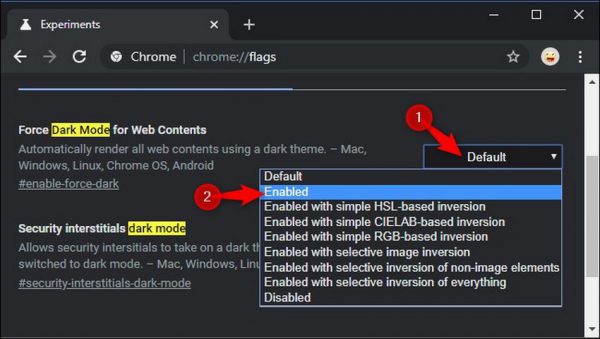حالت تیره نیازی به معرفی ندارد. هرکسی که نیمههای شب از خواب بیدار شده و میخواهد چیزی را از روی صفحه نمایش گوشی بخواند تایید میکند که این ویژگی نه تنها مانع از سوزش شبکیه چشم در محیطی با نور کم میشود، بلکه همچنین مزیتی برای صفحه نمایشهای OLED است چرا که انرژی کمتری را هنگام نمایش رنگهای تیرهتر مصرف میکنند. کروم به عنوان یکی محبوب ترین مرورگرها در میان کاربران ، از این قابلیت به خوبی پشتیبانی می کند. در این بخش می خواهیم نحوه فعال کردن حالت تیره سراسری در کروم را آموزش دهیم.
فعال کردن حالت تیره سراسری در کروم
به جای انتظار برای پشتیبانی کردن میلیونها وب سایت از حالت تاریک، گزینه جدید “حالت تاریک اجباری برای وب سایتها” به گوکل کروم اضافه شده است که همه وب سایتهای با تم روشن را تاریک میکند. بابد گفت با فعال کردن این گزینه، حالت تاریک در گوگل کروم روشن نمیشود و لازم است ابتدا گزینه حالت تاریک را در کل سیستم عامل خود فعال کنید. پیش تر مقاله ای در خصوص نحوه فعال کردن حالت دارک مود کروم منتشر کرده ایم.
فعال کردن حالت تاریک اجباری برای تمام وب سایتها
برای پیدا کردن این قابلیت در نوار جستجوی گوگل کروم “chrome://flags” را تایپ کنید و اینتر را بزنید. در صفحه پدیدار شده “Dark Mode” را جستجو کنید و همانند تصویر زیر اولین گزینه ظاهر شده این قابلیت را به شما ارائه میکند. روی جعبه سمت راست “Force Dark Mode for Web Contents” کلیک کنید و “Enabled” را برای تنظیم پیش فرض انتخاب کنید.
سپس برای راه اندازی مجدد گوگل کروم بر روی “Relaunch” کلیک کنید. با این کار گوگل کروم تمام صفحات باز شما را بسته و مجدداً راه اندازی میکند. به یاد داشته باشید قبل از راه اندازی مجدد مرورگر حتماً در صفحات باز خود اگر موردی برای ذخیرهسازی وجود دارد، ذخیره کنید. پس از این، صفحات وب را مرور کنید و ببینید که این قابلیت چگونه کار میکند. اگر آن را دوست نداشتید میتوانید دوباره همین مسیر را تکرار کرده، گزینه را به “Default” تغییر داده و مرورگر را مجدداً راه اندازی کنید. همچنین می توانید گزینه های دیگر “Force Dark Mode” را نیز امتحان کنید زیرا حالتهای مختلف نتایج متفاوتی را در صفحات وب ایجاد میکنند. برخی از آنها حتی نور تصاویر را نیز تغییر میدهند.